Pentru a stoca o colecție mare de filme și muzică, precum și copii de rezervă ale unui număr de dispozitive, veți avea nevoie de un volum destul de mare spatiu pe disc. În plus, trebuie să aveți grijă de siguranța acestor date. unitățile cu 1-2 discuri nu vă vor potrivi, soluția optimă pentru o astfel de sarcină ar fi stocare în rețea cu 4 HDD. Astfel de unități de rețea vă vor oferi nu numai capacitate mare si performanta ridicata, dar si functionalitate extinsa pe care nu le vei gasi la modelele mai tinere. Da, problema prețului rămâne mereu deschisă. Pentru a organiza rețelele de acasă pentru clienții mei, folosesc modele NAS cu 4 discuri, care variază de la 20.000 la 80.000 de ruble. Desigur, discurile nu sunt incluse în acest preț. În acest articol voi încerca să vă spun ce veți obține de la dispozitive la acest preț.
Capacitate de stocare în rețea
Cel mai important avantaj cu patru compartimente pt hard disk-uri Ceea ce este superior analogilor săi mai mici este ușurința instalării HDD-urilor suplimentare și flexibilitatea în utilizare. Dacă puteți achiziționa discuri de 10 TB pentru NAS, puteți construi până la 40 TB. Nu este necesar să cumpărați toate discurile deodată, puteți începe cu unul, cumpărați un HDD de 10 TB și apoi cumpărați treptat pe toate celelalte. Puteți utiliza HDD-urile în modul JBOD (Doar o grămadă de discuri) ca o matrice simplă, a cărei capacitate totală este formată pe baza dimensiunilor hard disk-urilor individuale.
În plus, este posibil să creați o matrice RAID de pe mai multe discuri. În cazul sistemelor de stocare cu 4 HDD-uri, puteți utiliza matrice RAID de nivelurile 0, 1, 5 și 10 (gjxnb acceptă toate ultimele modele NAS cu patru discuri). Dacă aveți nevoie de performanță ridicată și toleranță la erori, vă recomand nivelul RAID 5, care vă permite să restaurați tot conținutul în cazul în care un disc eșuează. Într-un NAS cu 4 discuri identice, capacitatea de memorie va corespunde dimensiunii a 3 HDD-uri. Aceasta este soluția optimă pentru stocarea în rețea cu patru HDD-uri.
Destul de des, dispozitivele sunt echipate cu două porturi Gigabit Ethernet, care poate fi combinat într-unul logic, datorită tehnologiei de agregare a legăturilor. Acest lucru vă permite să obțineți un randament ridicat - de la 1 Gbit/s. Pentru a obține un rezultat similar în rețeaua de acasă Veți avea nevoie de un router sau un comutator care acceptă agregarea legăturilor. În plus, este posibilă atribuirea individuală adaptoare de rețea Servicii NAS: prima placă de rețea este responsabilă pentru serviciul FTP, iar a doua pentru streaming.
Multe modele NAS au deja Ieșire HDMI pentru conectarea unui televizor și apoi redarea video HD. Patru dispozitive de rețea HDD asigură gestionarea drepturilor de acces intern pentru peste 8.000 de conturi de utilizator. Singurul dezavantaj al stocării în rețea cu patru unități este că zgomotul de la funcționarea lor provoacă disconfort în camera de zi.
Hardware NAS
Orice sistem de stocare în rețea este un server cu funcționalități limitate. Dar acest lucru se aplică doar modelelor cu patru discuri, care se laudă cu o memorie RAM crescută și un procesor puternic la prima vedere, o diferență nu foarte semnificativă față de modelele cu două discuri poate afecta semnificativ viteza de scriere atunci când matricea rulează în RAID 5. pentru producătorii de procesoare, atunci jucătorii slabi sunt Freescale și Marvell Armada. NAS-urile mici sunt echipate cu 256 MB de RAM și aparate moderne cu 4 HDD-uri vedem minim 512 MB (de exemplu, Netgear ReadyNAS 104 RN10400). La rândul său, serverul de acasă QNAP TS-451+ ne oferă 8 GB. Atunci când alegeți un NAS, rețineți că același model poate fi prezentat în diferite opțiuni de configurare: de exemplu, cel mai recent am instalat și configurat un spațiu de stocare în rețea QNAP TS-451+ cu doar 2 GB RAM.
Vă rugăm să rețineți că cantitatea necesară de spațiu pe disc NAS depinde în mare măsură de scopul utilizării. Pe lângă utilizarea ca stocare în rețea, utilizarea dispozitivului ca server web sau pentru virtualizarea altor sisteme, veți avea nevoie de mult mai multă memorie decât pentru un server de fișiere obișnuit.
Funcționalitatea NAS: exemple de soluții de succes pentru casă
Întreaga masă de stocare în rețea atunci când se organizează o rețea media de acasă poate fi împărțită în trei tipuri:
- NAS cu un raport optim preț-calitate;
- NAS cu centru media;
- NAS de clasă medie cu funcționalitate bogată.
În acest articol, nu vorbim despre modele profesionale cu procesoare prea puternice și mai multe porturi Ethernet (mai mult de 2).
Qnap-TS-431
NAS cu raport optim preț/performanță
Cel mai model de succes dintre cele disponibile este Qnap TS-431, puțin peste 35.000 de ruble, o stocare de rețea cu adevărat ieftină printre concurenții din segment. Acest lucru a devenit posibil în mare parte datorită integrării procesor AMDși o cantitate minimă de RAM – 512 MB. NAS nu este rapid, dar este suficient pentru majoritatea sarcinilor de zi cu zi, mai ales având în vedere funcționalitatea: streaming, instrumente de pornire, matrice RAID și multe altele. Puteți face acest lucru mai rapid combinând două porturi gigabit folosind suport pentru tehnologia de agregare a canalelor.
Synology DS415NAS cu centru media
Adăugarea numelui „play” în spațiul de stocare în rețea Synology DS415 nu este întâmplătoare, deoarece acest NAS este destinat nu numai pentru utilizare ca server de fișiere, ci și ca centru de divertisment și server media cu drepturi depline. Stocarea Synology DS415 acceptă funcții multimedia importante, cum ar fi transcodarea Full HD accelerată hardware, iar dispozitivul este compatibil cu toate playerele media și dispozitivele mobile moderne. Transmisie multicanal Transmiterea în flux video către mai mulți clienți dintr-o rețea de acasă nu este o problemă pentru acest NAS. Singurul lucru pe care l-aș adăuga la acest model este un port HDMI pentru conectarea unui televizor.
Netgear ReadyNAS 104 RN10400NAS de clasă medie cu funcționalitate bogată
Sistemul de stocare în rețea Netgear ReadyNAS 104 RN10400 integrează hardware-ul minim pentru un NAS cu 4 HDD-uri: un procesor Marvell Armada 370 1,2 GHz și 512 MB de RAM. Serverul de acasă Suportă conectivitate la rețea prin două porturi de rețea Gigabit care pot fi combinate. Acest NAS nu are aproape deloc deficiențe în ceea ce privește funcționalitatea, veți găsi aproape orice, de la servicii populare de server și streaming până la funcții extinse pentru depozitare în siguranță date, dar fără suport de virtualizare.
Dacă sunteți interesat de virtualizare, sistemele de stocare în rețea Netgear și Qnap acceptă Citrix, Hyper-V și VMware, dar pentru funcționarea sa confortabilă vă recomand un NAS cu minim 2 GB RAM. Virtualizarea stocării folosind protocolul iSCSI, care este conceput să funcționeze în rețelele de stocare, este de asemenea posibilă - Netgear, Qnap, Synology și Western Digital acceptă această funcționalitate.
Dacă sunteți dispus să cheltuiți mult pe un model cool cu patru discuri și să nu căutați unul mediu, atunci cerințele pentru funcționalitatea acestuia ar trebui să fie incredibil de ridicate. Atunci când alegeți un NAS, este important sistemul de operare preinstalat pe stocarea în rețea. NAS de la Synology și Qnap oferă cea mai extinsă funcționalitate, mai ales având în vedere capacitatea de a instala un număr mare de aplicații suplimentare.
Caracteristici cheie ale Synology și Qnap
- server web și server FTP;
- server de imprimare;
- server și serviciu de streaming;
- server de mail, server LDAP, server RADIUS;
- server proxy și server VPN;
- suport de serviciu Directoare active Director pentru integrarea rapidă a stocării în rețea în rețeaua corporativă bazate pe domenii fără a fi nevoie să recreeze altele noi Conturi utilizatorii, deoarece NAS primește conturi Active Directory create anterior împreună cu drepturi de la rețea.
Acum să vorbim despre securitatea stocării datelor în depozitele de rețea de acest fel. De exemplu, Qnap, Synology și Western Digital sunt capabile să copieze date pe un alt dispozitiv de stocare în rețea, precum și să creeze copii de rezervă în cloud. În același timp, Buffalo și Netgear oferă doar posibilitatea de backup de la distanță (Real-time Remote Replication) pe o stocare de rețea similară sau pe medii portabile. Cred că unii oameni vor fi interesați de funcția de a crea instantanee, care reprezintă instantanee starea sistemului de fișiere la o anumită perioadă de timp. Acest lucru este posibil pe stocările de rețea Netgear și Qnap, permițându-vă să restabiliți starea fișierului în câteva clicuri.
Extinderea capacității NAS
Există două opțiuni pentru a vă extinde NAS-ul pe lângă hard disk-urile interne. Toate dispozitivele prezentate aici sunt echipate cu conectori USBși (sau) eSATA, prin care puteți conecta unități. În plus, puteți achiziționa carcase de extensie RAID pentru dispozitivele Qnap, care de fapt se dovedesc a fi soluția optimă.
Dintre caracteristicile echipamentului, poate merită menționate și display-urile cu care sunt echipate unele dispozitive. Sunt foarte practice deoarece vă permit să aflați starea sistemului fără să rulați la computer. Dar prezența unui afișaj poate fi numită cu greu criteriul decisiv atunci când alegeți stocarea în rețea.
Unități NAS: stocare în rețea pentru orice scop
Pentru a organiza o rețea de acasă cool: Qnap TS-451+ -8G
Qnap TS-451+ -8G (8 GB RAM) este un sistem excelent de stocare în rețea care m-a mulțumit incredibil de performanță (transfer de date peste 100 MB/s) și funcționalitate. Acest NAS este alimentat de un procesor Intel Celeron J1900 de 2 GHz și 8 GB de RAM, ceea ce îl face excelent pentru extinderea stocării folosind soluții de virtualizare integrate.
Funcţional sistem de operare la nivel: server web, server FTP, server VPN, aplicații de streaming, instrumente de descărcare. Pentru a organiza o rețea media de acasă, cumpărătorilor le va plăcea suportul de transcodare - capacitatea de a converti videoclipuri FullHD direct în timpul redării. În pachetul NAS veți găsi o telecomandă, puteți chiar conecta un mouse și o tastatură. De asemenea, aș dori să remarc funcționarea foarte silențioasă a acestui model. Singurul lucru dezamăgitor la Qnap TS-451+ este prețul (60.000 de ruble), iar printre deficiențele minore putem evidenția lipsa de extindere prin portul eSATA și afișaj.
Cel mai ieftin NAS cu 4 HDD-uri este D-Link DNS-340L
Dacă vă puteți permite spațiu de stocare în rețea pentru casa dvs. doar cu două unități, atunci D-Link DNS-340L vă poate mulțumi pentru 14.000 de ruble cu 4 sloturi HDD și funcționalitatea necesară. Fără fanatism, dispozitivul nu este foarte productiv, echipat cu 512 MB de RAM și un procesor Marvell Armada 370 cu o frecvență de 1,2 GHz cu viteză bună de citire, dar viteză de scriere mai degrabă mică.
La bord veți găsi 2 Port LANși 3 conectori USB (unul dintre ei 3.0). NAS nu are afișaj, dar este ușor de configurat printr-o interfață web. Nu există posibilitatea extinderii funcționalității cu aplicații din magazin, precum și cu un port HDMI, dar prețul dispozitivului explică totul.
Surprins placut: Asustor AS-5104T
Aceasta a fost prima dată când am întâlnit un NAS de la acest producător la locul de muncă. În interior, veți găsi un procesor Intel Celeron quad-core de 2 GHz cu 2 GB de stocare. Acest lucru este suficient chiar și pentru un birou de companie mic, am instalat recent unul în studioul web LANCIO. Adevărat, am cumpărat stick-uri RAM suplimentare de până la 8 GB. Viteză de citire și scriere de peste 110 MB/s. Această stocare are două porturi de rețea pentru combinare prin agregarea legăturilor. Echipat NAS porturi HDMIși S/PDIF, care vă permite să-l conectați direct la un televizor sau un sistem audio. Există un afișaj și posibilitatea de a extinde funcționalitatea instalând aplicații. Zgomotos, mai ales când sunt introduse birou gol, nu există probleme în timp ce studioul web funcționează.
Despre unitățile DAS, ceea ce înseamnă că este timpul să discutăm despre stocarea de rețea cu drepturi depline - mai ales că dispozitivele NAS nu sunt în prezent atât de scumpe și, cu ajutorul lor, este ușor să organizați un fel de „cloud” de acasă. În acest scop, echipamentul oferă mai multe coșuri pt hard disk-uri iar umplerea proprie este organizată - un procesor cu RAM, un sistem de răcire, un set de interfețe necesare și o sursă de alimentare separată. Astfel, nu mai trebuie să stocați multimedia pe computer - puteți distribui date către alte dispozitive din stocarea NAS. Și nimeni nu a anulat backup-ul.
Desigur, un astfel de dispozitiv trebuie să suporte toate sistemele de fișiere cunoscute, să aibă comenzi convenabile, indicarea setarii si functionarii. În cele din urmă, arătați pur și simplu elegant pentru a se potrivi atât în mediul de acasă, cât și în cel de birou. Ar fi frumos să aveți mai multe niveluri de matrice RAID și posibilitatea de a schimba hard disk-uri la cald. Dar este mai bine să achiziționați un HDD sau SSD separat - acest lucru va reduce costul echipamentului și puteți alege combinația optimă de performanță și spațiu pe disc. Deci să luăm în considerare segment de buget NAS, pentru a respinge credința populară că stocarea în rețea este costisitoare.
Pentru doar 6.134 de ruble (toate prețurile afișate sunt actuale la momentul publicării acestei recenzii) Puteți achiziționa un NAS desktop cu două cuști pentru unități de 2,5 sau 3,5 inchi, cu o capacitate totală de până la 20 TB. În același timp, se declară suport pentru nivelurile de matrice RAID: 0, 1, Basic, JBOD, adică distribuția secvențială a spațiului pe disc pe discuri, precum și suport pentru un sistem de fișiere în format EXT3 - o soluție Linux universală pentru stocarea unor cantități mari de date. Mai simplu spus, D-link DNS-320L este compatibil cu orice sistem de operare. Deoarece aceasta este o rețea de stocare independentă care nu necesită o conexiune constantă la desktop, are un procesor gigahertz cu 256 MB de RAM și 128 MB de memorie flash.
Da, nu este mult, dar pentru un simplu NAS pentru casă este mai mult decât suficient, deoarece aici sunt furnizate gigabit Ethernet și USB 2.0 (deși nu este clar de ce producătorul nu a folosit USB de a treia generație). Aparatul are toate indicatoarele de funcționare necesare, consumă 26 W, cântărește doar 630 g și este oferit în carcasă mată din plastic și metal. Dezavantaje - SATA de 3 gigabit și nu cel mai productiv cooler. Cu toate acestea, disputele mărunte sunt nepotrivite - aceasta este o soluție excelentă.
Synology a fost de multă vreme renumită pentru NAS-ul său și iată una dintre cele mai bune opțiuni cu combinația optimă de preț și calitate. Adevărat, este destinat utilizatorilor nepretențioși pentru care este important ca spațiul de stocare să se potrivească pe desktop și să arate prezentabil. Synology DS115j îndeplinește pe deplin aceste criterii - este foarte compact și în același timp are un sistem de răcire eficient și poate găzdui un disc de până la 10 TB. Un SATA de 6 gigabit este folosit ca interfață și, pe lângă EXT3 și EXT4, sunt acceptate și FAT32, HFS+ și NTFS. Având în vedere prezența gigabit Ethernet și două USB 2.0, l-aș pune imediat lângă televizor.
Hardware-ul nu este cel mai puternic, dar procesorul Marvell Armada 370 la 0,8 GHz cu 256 de memorie DDR3 este destul de suficient pentru sarcinile de acasă. Consumul maxim de energie este de 36 W, iar nivelul de zgomot nu depășește 18,1 dBA - totul datorită ventilatorului CO de 60 mm de viteză redusă. Se va rezolva.
Dacă sacrifici aspectul și plătești aproximativ o mie de ruble în plus, poți achiziționa o soluție mai productivă. Thecus N2310 găzduiește deja două discuri în format de 2,5 sau 3,5 inchi cu o capacitate de până la 20 TB, acceptă înlocuirea lor la cald și este construit pe baza unui telefon mobil procesor ARM APM 86491 cu 512 MB de RAM și o frecvență de 0,8 GHz. Pe lângă Ethernet (1 Gbit/s), există USB de a treia (progres!) și a doua generație, butoane de la distanță pentru copierea rapidă de pe unități externeși suport JBOD.
Dezavantaje - nu sunt cele mai spectaculoase aspect, un set slab de indicații de funcționare și un răcitor de CO buget. Dar NAS-ul consumă doar 36,2 W la sarcină maximă, cântărește 790 g și funcționează cu Sistemul de fișiere EXT4. Totodată, nu uitați că în acestea din urmă hard disk-urile trebuie formatate pentru a nu vă alarma că dispozitivul nu le vede. Cu toate acestea, aceasta nu este o astfel de problemă în acest moment - există o mulțime de utilități relevante. Cheltuieli .
Și aceasta este o decizie, după cum se spune, din partea producătorului. Western Digital, cu un index complex, oferă un NAS gata făcut, în adâncimea căruia este deja ascunsă o unitate de 3 terabyte de 3,5 inci (dacă se dorește, poate fi înlocuită cu un HDD de până la 10 TB). În general, un dispozitiv pentru cei care nu vor să se deranjeze cu modificări. Dispozitivul este destul de compact și proiectat într-un stil high-tech, care este potrivit atât pentru acasă, cât și pentru birou. De dragul compactității, a trebuit să sacrificăm sistemul răcire activă, deci blocarea orificiilor de ventilație nu este recomandată.
Alte beneficii includ 6-Gigabit SATA, o carcasă de oțel alb, USB de a treia generație și Gigabit Ethernet. Acesta merită. În acest caz, partea leului din cost cade pe hard disk.
ASUSTOR AS1002T este realizat în stilul corporativ al liniei și va costa deja. Pentru acești bani obțineți stocare în rețea pe 2 discuri de până la 20 TB, suport pentru HFS+ și NTFS, JBOD și Single disk, adică o singură stocare locală a două HDD-uri și CO eficient cu un cooler de 70 mm.
Sub capota dispozitivului se ascunde un gigahertz Marvell Armada 385 cu 512 MB de RAM, care, apropo, poate fi extins la o cantitate similară. Interfețele includ Ethernet și două USB 3.0, adică schimb și descărcare de informații la un nivel înalt. În același timp, dispozitivul poate fi controlat și prin interfața web, adică de la distanță.
Dezavantaje - necesitatea de a instala unități de 2,5 inchi în echipamentele celor de 3,5 inci, o indicație minimă de funcționare și un design „pătrat” deosebit, mai potrivit pentru stilul corporativ. Posibilitatea unui HDD interschimbabil la cald sugerează, de asemenea, utilizarea la birou.
Să revenim la Synology. Această soluție extinde semnificativ funcționalitatea fratelui său, întrucât oferă deja două coșuri pentru ambele formate HDD cu conexiune prin SATA, 6 Gb/s. În același timp, NAS este construit pe un procesor Marvell Armada 370 mai puternic, cu 512 MB de RAM. Depozitarea este realizată în același stil, dar din motive evidente ocupă mai mult spațiu de lucru. Există suport pentru tehnologia proprietară Hybrid RAID a Synology, concepută pentru a simplifica implementarea volumelor de stocare și funcționează, de asemenea, cu HFS+ și NTFS. Pe scurt, configurarea și optimizarea dispozitivului nu va fi nici măcar dificilă utilizator neexperimentat. Exista și posibilitatea schimbului de discuri la cald. Interfețe - Ethernet și două USB 3.0.
De remarcat este sistemul de răcire eficient cu un cooler de 92 mm și propriul consum de energie de doar 15 W. Apropo, pe un HDD pot fi create un total de 250 de volume logice, deoarece capacitatea totală de stocare poate ajunge la 20 TB. Astfel, Synology DS216j este creat fie pentru un utilizator foarte pretențios, fie pentru un birou. Stocarea în rețea este ieftină pentru acest nivel - .
Dacă doriți ceva interesant în design, atunci ar trebui să acordați atenție QNAP TS-212P. Dispozitivul este realizat într-o carcasă compactă cu margini rotunjite și un panou frontal neobișnuit, cu un afișaj vertical la „termometru”. Mai mult, nu trebuie să plătiți pentru frumusețea în performanță și volum: există două sloturi pentru unități de 2,5 sau 3,5 inci de până la 20 TB și un procesor Marvell 6282, 1,6 GHz cu 512 MB de RAM și 16 MB de interior. memorie pentru tamponare. De asemenea, merită remarcat suportul pentru NTFS, două eSATA, două USB 3.0 și un USB de a doua generație. Desigur, există și Gigabit Ethernet.
Dezavantajele sunt SATA (3 Gb/s) și funcționează doar cu nivelul zero și primul nivel de matrice RAID. Dar există un ventilator CO de 70 mm de viteză mică și Linux preinstalat. Consumul de energie este de doar 25 W. Una peste alta, obțineți un NAS complet autonom la un preț rezonabil.
NAS-ul arată brutal și nu tolerează compromisuri. În același timp, carcasa este destul de compactă, dar poate găzdui până la două HDD-uri de orice format și o capacitate totală de 20 TB. Viteza de citire a datelor este la nivelul de 200 MB/s, este posibil să se schimbe la cald discuri. Procesorul Cortex A15 testat în timp este responsabil pentru performanță frecvența ceasului 1,4 GHz și 2 GB de RAM, așa că nu trebuie să vă faceți griji că stocarea în rețea este aglomerată. În plus, există un eSATA pentru conectarea HHD-urilor externe, până la trei USB 3.0 și două Ethernet. Probabil că înțelegeți singur ce oportunități deschide acest lucru (da, „acces local” și control de la distanță prin diferite canale).
Păcat că nivelurile de matrice RAID de aici sunt doar nivelul zero și nivelul unu, iar dispozitivul cântărește aproximativ 2 kg, dar nimeni nu te obligă să instalezi un NAS la câțiva pași. Are sarcini complet diferite - doar uitați-vă la prezența unei uși pentru acces rapid. Acest „tovarăș serios” merită.
ASUSTOR cu indexul AS1004T sugerează instalarea a patru unități de 3,5 inchi cu o capacitate totală de 40 TB și conectarea lor prin 6 Gigabit SATA. Adevărat, setul de interfețe pentru un astfel de dispozitiv este slab - Ethernet și două USB 3.0, dar sub capotă se ascunde un procesor Marvell Armada 385, 1 GHz cu 512 MB de RAM (acesta, ca și modelul mai tânăr, poate fi extins).
Alte avantaje includ lucrul cu JBOD și Single disk, ventilator de 120 mm, tot ce aveți nevoie indicație luminoasăși control de la distanță printr-o interfață web cu suport pentru instalarea FireFox, Chrome, Safari și Microsoft Edge. Desigur, NAS funcționează cu toate sistemele de operare cunoscute în prezent. În același timp, consumă doar 24 W și, ceea ce este ridicol pentru acest nivel de dispozitive.
Un model productiv la un preț rezonabil - obțineți o soluție elegantă pentru 2 discuri de până la 20 TB cu performanță pentru scopurile dvs. procesor Intel Atom D2700 și 2 GB RAM. Astfel, NAS este optim atât pentru acasă, cât și pentru birou. Există, de asemenea, un USB 3.0 și USB de a doua generație, eSATA, care nu necesită hrana suplimentara, două LAN, HDMI și VGA. Ce nu este multimedia sau stație de lucru cu conexiuni locale și externe?
Printre deficiențe - doar CO mediocru, în rest totul este excelent.
Astfel, pentru a cumpăra un NAS optim și productiv, nu este absolut necesar să plătiți în exces. În plus, nu trebuie să vă faceți griji că cumpărați „chineză” - mărci celebreÎn zilele noastre oamenii sunt interesați de bugetele medii și mici.
NAS vine cu fie preinstalat hard disk-uri, sau au sloturi pentru ele. Este indicat să achiziționați o unitate de rețea cu cel puțin două locașuri pentru hard disk, astfel încât să existe posibilitatea stocării datelor de rezervă, în care informațiile sunt duplicate pe ambele unități - în cazul în care una dintre ele eșuează. Mai multe locașuri HDD (de obicei până la 12) dintr-un NAS vă permit să vă extindeți capacitatea de stocare prin adăugarea de noi unități atunci când unitățile existente sunt pline.
Atunci când alegeți un NAS și hard disk-uri pentru acesta, ar trebui să acordați atenție unor caracteristici precum nivelurile de zgomot, încălzirea și consumul de energie, deoarece se presupune că unitatea de rețea ar trebui să funcționeze non-stop.
HD-uri externe
Un hard disk extern vă permite să stocați cantități mari de informații și să le transferați de la un computer la altul. Dispozitivul este un hard disk standard de 2,5” sau 3,5”, care este inclus într-o carcasă de protecție specială. Mai batran unități externe pot avea interfețe USB 2.0 sau FireWire, de obicei, modelele moderne acceptă eSATA sau USB 3.0. Din punct de vedere raport optimÎntre versatilitate și viteză, USB 3.0 ar trebui considerat de preferat, dar dacă aveți nevoie de un hard disk extern comparabil ca viteză cu cele instalate în interiorul computerului, eSATA este încă de neegalat. Sunt disponibile unități externe care acceptă mai multe interfețe simultan. De asemenea, unele dintre ele sunt echipate suplimentar cu un modul Wi-Fi încorporat, care poate funcționa cu computere și dispozitive mobile (smartphone-uri, tablete) fără conexiune prin cablu.
Capacitate
Pentru un laptop care nu ar trebui să stocheze cantități mari de date (arhive video, biblioteci audio sau distribuții de software), 128-256 GB de memorie este suficient. Pentru calculator desktop veți avea nevoie de o unitate cu o capacitate de 1 TB sau mai mare, iar pentru stocarea în rețea astăzi standardul minim este unități de 2 TB. Când cumpărați un HDD de peste 2 TB, aveți grijă: dacă placa de bază nu este foarte nouă, este posibil să determine incorect dimensiunea unui astfel de disc (la o dimensiune mai mică) - în acest caz, este mai ușor să înlocuiți placa cu una nouă unu.
Interfață
HDD și Unități SSD, de regulă, sunt conectate la placa de bază prin conectori SATA II (viteză de până la 3 Gb/s) și SATA III (până la 6 Gb/s). Dacă pentru HDD obișnuit suficient lățime de bandă SATA II, apoi este ridicat indicatoare de viteza Unitățile SSD își pot arăta întregul potențial numai atunci când sunt conectate la SATA III. Interfața eSATA (External SATA) are aceleași caracteristici ca și SATA, dar acceptă unități „hot-swappable” - adică unitatea poate fi introdusă sau scoasă din computer în timp ce computerul funcționează.
Unele SSD-uri sunt disponibile cu o interfață de conexiune PCI Express (PCI-E sau PCIe) cu un debit de până la 512 Gb/s (versiunea PCIe 3.0). Unitățile SSD cu factori de formă mSATA (Mini SATA) și M.2 (o versiune mai modernă a mSATA) folosesc, de asemenea, interfața PCI Express, dar diferă dimensiuni fiziceși conectori.
Articol de referință bazat pe opinia experților a autorului.
Network Attached Storage (NAS) vă permite să stocați în mod convenabil fișiere, să le partajați cu ușurință și chiar să le creați pe ale dvs centru multimedia. Mai jos veți găsi răspunsuri la zece întrebări frecvente referitoare la soluțiile populare all-in-one.
La prima vedere, aceste dispozitive mici nu sunt practic diferite de hard disk-urile externe standard. Dar cand abordarea corectă Stocarea atașată la rețea poate ocupa centrul vieții digitale. Indiferent dacă vorbim despre biroul în care se află computer de acasă, sau camera de zi unde vizionați filme seara - stocarea în rețea va livra instantaneu documente, filme și muzică acolo unde sunt necesare în acel moment anume. Veți putea accesa datele chiar și atunci când vă aflați în afara casei dvs. - singura cerință este o conexiune la Internet. Chiar și în deplasare, puteți vizualiza cu ușurință fișierele folosind smartphone-ul.
Vă vom spune despre posibilitățile de rețea Unități NAS pentru casă, oferind răspunsuri la zece întrebări care sunt adresate cel mai des despre aceste dispozitive.
1. Stocare atașată la rețea (NAS): pe oră Este diferit de un HDD extern?
Principala caracteristică distinctivă a NAS este modul în care funcționează cu datele. În ciuda dimensiunilor lor modeste, dispozitivele NAS sunt încăpătoare servere de fișiere cu funcționalitate largă. Modelele cu locații multiple vă permit să combinați unități în matrice RAID. În același timp, stocarea fișierelor poate fi organizată în așa fel încât defecțiunea unui hard disk să nu afecteze în niciun fel integritatea datelor.
În plus, cu doar câteva clicuri, puteți determina ce utilizatori de rețea vă pot accesa datele. Și nu este o problemă dacă două persoane încearcă să deschidă același fișier în același timp: NAS-ul va putea organiza accesul în ordinea corectă.
Chiar și dispozitivele de stocare în rețea de gamă medie facilitează partajarea fișiere mari cu prietenii și colegii, descărcați date din trackere torrent fără computer, obțineți acces convenabil la colecția dvs. multimedia - și toate acestea fără instalare programe suplimentare, deoarece orice NAS are toate instrumentele necesare.
iPhone-urile și alte dispozitive mobile echipate cu browser oferă control NAS Unele dispozitive vă permit să ascultați conținutul preferat compoziții muzicaleîn browser folosind playerul audio încorporat. Și dacă NAS-ul are și un server iTunes standard, atunci accesul la fișierele muzicale poate fi obținut de pe orice computer din rețea echipat cu programul iTunes. Vă puteți transforma cu ușurință camera web într-un sistem de supraveghere video și, folosind interfața web, puteți controla situația de la distanță acasă.
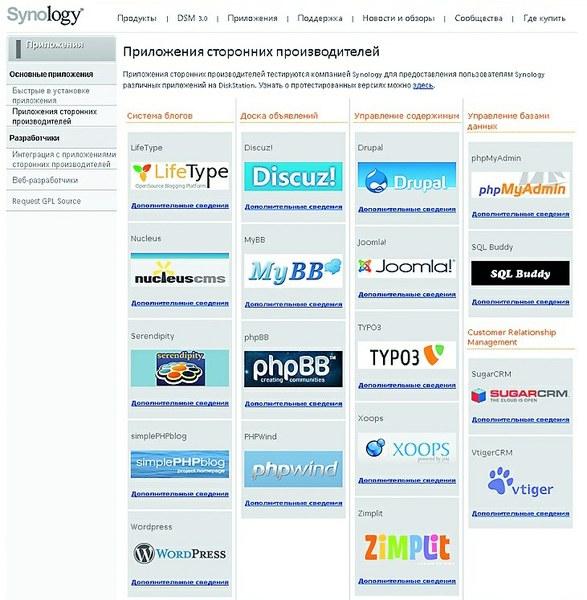
Multe NAS-uri permit unui webmaster să creeze un blog simplu sau chiar un site web mai complex cu câteva clicuri Beneficiu suplimentar pentru dezvoltatori web - NAS poate fi folosit pentru găzduirea site-ului web și crearea propriului server de e-mail. Cu toate acestea, nu este deloc necesar să aveți cunoștințe profunde în domeniul administrației.
2. Îmi pot accesa fișierele de la distanță?
Dacă conectați dispozitivul de stocare în rețea la router, acesta va deveni aproape imediat disponibil în rețeaua dvs. Și pentru a vă putea conecta la NAS de oriunde în lume, trebuie să aveți o adresă IP accesibilă de la World wide web. Dacă nu îl aveți, puteți comanda serviciul „IP static” de la furnizorul dvs. de internet. Permanent Numele domeniului disponibil gratuit la www.dyndns.com. După înregistrare, vi se va furniza un domeniu, care trebuie introdus în setările DynDNS ale routerului împreună cu datele de acces pentru contul dumneavoastră DynDNS. Pentru mai mult informatii detaliate Cel mai bine este să consultați manualele de instrucțiuni care au venit împreună cu routerul și NAS, unde totul ar trebui să fie descris suficient de detaliat. Majoritatea dispozitivelor acceptă protocoale WebDAV și FTP. Acest lucru oferă următorul avantaj: folosind unul dintre ele, NAS-ul poate fi mapat în Windows ca o unitate de rețea și accesat prin Explorer, adică NAS-ul va fi tratat de sistem ca unul obișnuit. hard disc extern. În aceste scopuri, programul NetDrive ușor de utilizat și distribuit gratuit (disponibil la http://download.chip.eu) este potrivit. Utilitarul atribuie o literă de unitate unității NAS și vă permite să accesați fișierele stocate pe aceasta din toate programele Windows.
3. Stocare atașată la rețea (NAS): m Este posibil să accesați din Windows, Linux și Mac OS X?
Deoarece toate sistemele NAS folosesc protocoale web obișnuite (cum ar fi HTTP, WebDAV sau FTP), NAS este un dispozitiv complet independent de platformă, care permite transferul fără întreruperi de date între Linux, Mac OS X și Windows. Fișierele pot fi accesate prin intermediul folderele de rețea sau browser. Astfel, puteți chiar să vizualizați datele stocate pe NAS folosind smartphone-ul dvs.
În plus, multe modele de drive vă permit să transmiteți conținut audio prin intermediul unei rețele dispozitiv mobil. De exemplu, proprietarii de dispozitive de stocare în rețea de la Synology au acces la aplicații gratuite pentru iPhone care oferă posibilitatea de a transfera în mod convenabil muzică sau fotografii pe telefoanele Apple.
În plus, descărcarea fișierelor de pe diverse portaluri, cum ar fi sistemele de urmărire a torrentului sau serviciile de partajare a fișierelor, precum RapidShare, pe dispozitivul de stocare în rețea poate fi lansată cu ușurință prin interfața web NAS fără a instala vreo aplicație pe computer. În mod convenabil, dacă sistemul NAS este echipat cu un port USB, puteți conecta o imprimantă sau o unitate USB la acesta. În acest caz, toate computerele din rețea pot accesa acest echipament.
4. Stocare în rețea pentru casă: nCât de mari sunt prețurile și costurile întreținerii acestora?
Există dispozitive pe piață într-o varietate de modele, de la modele simple cu un compartiment pentru un hard disk, care este folosit pentru a stoca copii de rezervă ale datelor, până la aparate profesionale, stocând date simultan pe mai multe discuri. În cazul acestuia din urmă, defecțiunea unuia dintre HDD-uri nu va duce la pierderea datelor. Dispozitivele din această clasă sunt mai scumpe decât modelele entry-level, dar pe lângă fiabilitate, au un alt avantaj: de regulă, sunt echipate cu procesoare mai puternice și sunt capabile să transfere date prin rețea mult mai rapid decât ieftin și scăzut. -solutii performante. Caseta din dreapta vă va ajuta să navigați prin costul unităților de rețea de diferite clase.
De regulă, sistemele NAS sunt achiziționate pentru a funcționa non-stop. În ciuda acestui fapt, costurile cu energia sunt la un nivel acceptabil chiar și pentru modelele profesionale cu suport RAID. Dispozitivele sunt configurate astfel încât, dacă nu există acces pentru o perioadă stabilită, discurile intră în modul standby. Datorită acestui fapt, consumul de energie nu depășește limite rezonabile. Și, în orice caz, pentru o unitate de rețea, această cifră este de câteva ori, sau chiar de zeci de ori, mai mică decât pentru un computer vechi care îndeplinește aceleași funcții.
5. Stocare atașată la rețea (NAS): m Este posibil să partajați date cu prietenii și colegii?
Desigur, e-mailul este potrivit și pentru trimiterea de fișiere, dar majoritatea serviciilor limitează dimensiunea mesajului la 10–20 MB. Puțini furnizori de e-mail vor permite fișiere mai mari. Și deși puteți utiliza servicii de partajare a fișierelor, cum ar fi RapidShare sau DivShare pentru a le găzdui, stocarea atașată la rețea oferă cea mai fiabilă, convenabilă și stabilă modalitate de a transfera date către prieteni și colegi. De exemplu, salvarea unui fișier în unitate NASși făcând clic pe el Click dreapta mouse, puteți genera un link pentru a-l descărca. Trimete-o la e-mail destinatarului dorit și acesta poate descărca fișierul cu un singur clic.
Unele unități vă permit această operațiune cu dosare întregi. Nu trebuie să creați un link de descărcare separat pentru fiecare fișier aflat în orice director - atunci când selectați directorul dorit, tot conținutul acestuia poate fi descărcat într-o arhivă ZIP.
Cu toate acestea, ușurința de utilizare nu se referă doar la furnizarea accesului la date o singură dată. Dacă partajați în mod regulat fișiere cu prietenii sau colegii, le puteți crea conturi și le puteți atribui diferite drepturi. De exemplu, puteți partaja un folder cu documente importante de lucru cu partenerul dvs. de afaceri, astfel încât acesta să poată încărca fișiere atât în sistem, cât și dinspre. Cu toate acestea, nu va putea deschide folderul cu videoclipuri de la ultima sa zi de naștere. De asemenea, puteți determina cum va fi accesat NAS - printr-un browser, prin protocolul WebDAV sau FTP, adică în orice mod convenabil pentru dvs.
6. M Poate fi folosit pentru a face backup la informații?
Copierea de rezervă a datelor stocate pe un computer nu este dificilă pentru proprietarii de NAS. Se desfășoară în fundal, complet invizibil pentru utilizator. Programele de backup sunt incluse cu multe dispozitive de stocare în rețea. Alternativ, puteți utiliza instrumentul de backup nativ Windows 7.
Utilizatorii produselor companiei sisteme Apple NAS va fi, de asemenea, util, deoarece software-ul de backup Time Machine poate salva date pe o unitate de rețea - conform macar, dacă NAS acceptă acest software.
Dacă doriți, de exemplu, să creați o copie de rezervă a informațiilor stocate pe o unitate flash USB sau pe un card de memorie camera digitala, utilizați „One Touch Backup”, o caracteristică care este inclusă în multe modele NAS. Prin apăsarea butonului pornit panoul frontal toate datele necesare sunt mutate în foldere pre-desemnate de pe dispozitivul de stocare în rețea.
Cei care cheltuiesc ceva mai mulți bani și cumpără un NAS cu capabilități multi-unități pot crea o matrice RAID care oferă cea mai mare fiabilitate de stocare.
7. Stocare atașată la rețea (NAS): către Cât durează transferul fișierelor mari?
Într-o rețea de domiciliu prin cablu, datele sunt transmise la viteză mare. În plus, puteți reda muzică și chiar videoclipuri în Full HD. Transferul de date într-o astfel de rețea (chiar și cu o lățime de bandă de 100 Mbit/s) nu este nicio problemă - puteți chiar conecta imaginile de disc stocate pe NAS ca unități virtuale.
Dar în afara rețelei de domiciliu, trebuie să suportați limitările impuse de conexiunea dvs. la Internet. Cu acces la distanță, totul depinde de lățimea de bandă a liniei. Cu toate acestea, performanța procesorului este de asemenea importantă. Astfel, modelul QNAP TS-239 Pro II transmite date prin Rețea la o viteză de aproape 100 Mbit/s și nu numai modele disponibile, precum WD My Book World Edition, abia ajung la 28,5 Mbps.
8. Cât de sigură este accesarea fișierelor prin Internet?
Cei care deschid accesul la datele lor prin Retea globala, așteptați ca aceste informații să poată fi vizualizate numai de utilizatorii cu drepturi corespunzătoare. Intruziunea unui atacator poate duce la consecințe ireparabile. Dacă lăsați lacune în firewall-ul routerului dvs. care permit persoanelor din afară să se conecteze liber la NAS-ul dvs., hackerii pot obține cu ușurință acces la NAS-ul dvs. Prin urmare, trebuie să deschideți porturi doar pentru serviciile pe care le utilizați și să le protejați cu o parolă puternică. Vă recomandăm să activați serviciile criptate - de exemplu, WebDAV HTTPS, care utilizează portul 5006, sau FTP bazat pe o conexiune SSL/TLS.
9. Stocare atașată la rețea (NAS): către Cum să redați videoclipuri pe televizor?
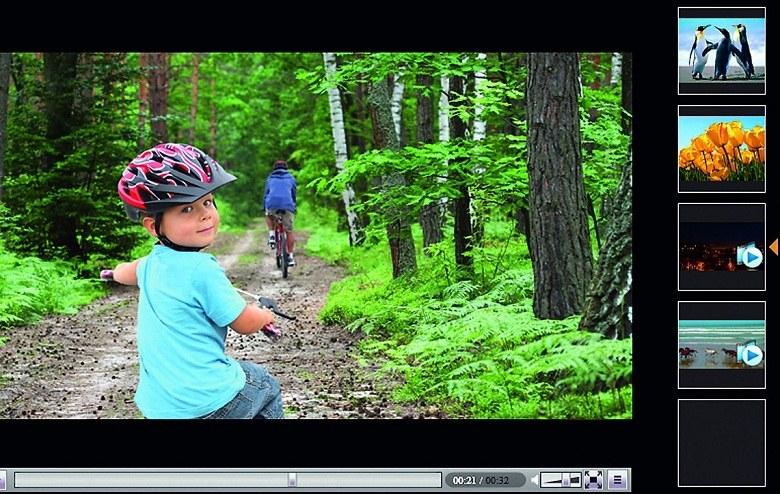
Datorită capacității mari a unităților sale, NAS este ideal pentru stocarea fișierelor video. Accesul la videoclipuri se realizează printr-un browser, similar modului în care se face pe diverse portaluri video Multe sisteme NAS nu sunt doar un loc ideal pentru a stoca fișiere video, dar oferă și posibilitatea de a le reda confortabil pe un televizor. Dacă ambele dispozitive acceptă standardul DLNA, atunci pentru a afișa video pe ecranul televizorului trebuie doar să le conectați la rețeaua dvs. de acasă. Aproape toate NAS-urile cu funcție de server media au Suport DLNA, cu toate acestea, cu televizoare situația este mai complicată. În caz de dificultăți, puteți utiliza o consolă de jocuri Sony PlayStation 3 conectată la televizor ca dispozitiv de redare.
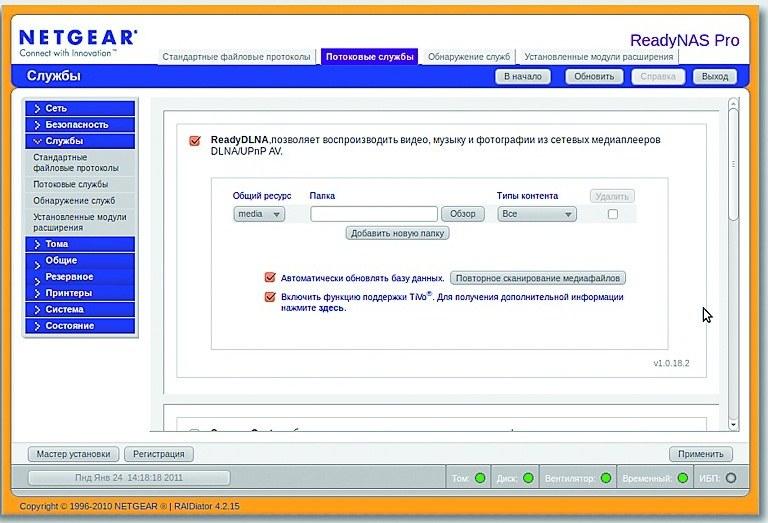
Un server media cu suport DLNA vă permite să redați muzică, fotografii și videoclipuri de pe unitățile NAS folosind orice player din rețea În plus, ar trebui să rețineți că nu orice televizor sau set-top box înțelege toate formatele media disponibile, așa că este posibil nu pot reda unele videoclipuri. O modalitate simplă de a rezolva această problemă este achiziționarea unui player media de rețea (prețurile încep de la 2.500 de ruble/800 UAH). Aceste dispozitive versatile sunt specializate în redarea videoclipurilor pe ecranul televizorului. Deoarece acceptă cele mai comune formate, nu este nevoie de conversie de date consumatoare de timp sau de necesitatea unui NAS puternic și, prin urmare, costisitor, care să poată face conversie din mers. Trebuie doar să conectați media playerul la televizor utilizând conectorul HDMI sau SCART (în funcție de clasa dispozitivului) și apoi la casa dvs. retea locala la care NAS este conectat folosind un cablu de rețea.
10. Pot fi adăugate funcții suplimentare?
Din cutie, NAS oferă o mulțime de funcții, dar le puteți extinde și mai mult. Folosind pachete colectate de producător sau de pasionați, puteți adăuga funcții care nu sunt furnizate implicit: transformați o unitate de rețea într-un server web, instalați un sistem de gestionare a conținutului Joomla sau WordPress, creați portaluri de informații folosind tehnologia Wiki sau forumuri. Dispozitivele de la Synology și QNAP sunt potrivite în special pentru aceasta, așa că sunt recomandate pentru utilizatori profesionisti, care sunt implicați constant în dezvoltarea web. Pentru fiecare sistem NAS, veți găsi sfaturi despre cum să-l configurați, să-i extindeți capacitățile și să îl utilizați în mod optim pe forumurile producătorului.
Creșterea productivității
Vă vom spune cum să stoarceți putere maxima chiar și de la un NAS entry-level relativ slab.
Sistemele NAS diferă unele de altele nu numai prin numărul de locații pt instalarea hard discuri, dar și „umplere” internă. În timp ce modelele entry-level vin cu un procesor slab, aparate scumpe oferă performanțe mai mari.
De ce un disc are nevoie de un procesor?În esență, un NAS este un computer cu număr limitat sarcini. Cu cât procesorul său este mai puternic, cu atât dispozitiv mai rapid transmite date prin rețea și cu atât redă mai ușor filmele pe ecranul televizorului în timpul streaming. Procesoarele slabe se luptă și în situațiile în care trebuie să faci mai multe sarcini, cum ar fi muzică în flux și înregistrarea datelor. În plus, pentru a crea o interfață web atractivă pentru dispozitivele de stocare în rețea, se folosește de obicei Ajax, care este destul de solicitant cu resursele de calcul. Deci, este foarte posibil ca, după actualizarea firmware-ului, interfața de utilizator a unui sistem NAS slab să înceapă să încetinească.
Atenție la b rotație. Dezactivați orice servicii neutilizate (cum ar fi Download Station sau Webserver), deoarece ocupă resurse prețioase ale procesorului. Evitați multitaskingul - să zicem, încărcarea fotografiilor și apoi crearea de miniaturi și videoclipuri în flux, ceea ce ocupă partea leului de resurse.
Odată cu creșterea numărului de megapixeli ai camerelor foto și video, problema stocării conținutului media de acasă apare din ce în ce mai mult un numar mare utilizatorii de PC. Desigur, hard disk-urile de astăzi nu sunt atât de scumpe, iar volumul lor este măsurat în terabytes, dar acest lucru nu este suficient.
Există mai multe opțiuni pentru extinderea capacității spațiului disponibil pe disc. Dacă aveți un computer „mare” obișnuit, atunci cel mai simplu mod este să instalați noi hard disk-uri în el. O modalitate mai universală este utilizarea unităților externe. Cu toate acestea, cel mai convenabil (și costisitor) ar fi să instalați o unitate de rețea în rețeaua locală de acasă.
Vă va permite să aveți acces constant de pe orice computer sau player la întreaga bibliotecă media, să stocați copii de rezervă ale documentelor și partițiilor de sistem ale computerelor, să faceți schimb de fișiere prin Internet fără participarea unui computer și multe altele. În plus, aceste dispozitive se remarcă prin dimensiunile reduse (comparativ cu un PC) și prin consumul redus de energie și zgomot. Deci, dacă nu aveți o căsuță cu câteva camere utilitare, atunci o unitate de rețea compactă poate fi o alegere foarte bună. Apropo, există chiar și modele pentru hard disk-uri de 2,5 inci.
Deoarece rețeaua noastră include deja un router, trebuie doar să selectăm modelul NAS dorit și să-l conectăm la rețea. Pentru utilizatorii începători care nu sunt siguri de nevoia de zeci de terabytes, cel mai bine este să se uite la dispozitivele cu unul sau două hard disk-uri instalate. Astăzi sunt cele mai optime pentru uz casnic. Și dacă nu există suficient spațiu, puteți conecta unități externe USB sau eSATA la ele. Dacă înțelegeți deja dinainte că câteva discuri cu siguranță nu sunt suficiente, există modele cu 4, 5, 6 sau mai multe discuri. Adevărat, costul lor este relativ mare. Majoritatea dispozitivelor sunt vândute fără hard disk, așa că va trebui să le achiziționați separat. Pentru referință, cel mai bine este să consultați listele de compatibilitate ale producătorilor. Chase cel mai mult hard disk-uri rapide V în acest caz, nu are nici un sens. Este mai bine să le selectați pe baza nivelurilor scăzute de consum de energie, încălzire și zgomot.
De asemenea, merită menționată și posibilitatea utilizării unui PC obișnuit dedicat separat ca NAS. Dar în acest material vom vorbi în special despre unitățile de rețea gata făcute.
Aproape toate dispozitivele sunt conectate la rețea printr-o conexiune gigabit, deoarece 10-12 MB/s pe care FastEthernet îi oferă sunt deja în limitele capacităților celor mai multe modele simple iar astăzi arată complet frivole.
Linux este de obicei folosit ca sistem de operare încorporat, dar există și opțiuni cu Windows Home Server. În al doilea caz, serverul nu este practic diferit de un computer de acasă, doar comunicarea cu acesta are loc exclusiv prin rețea. WHS este echipat cu documentație de înaltă calitate și numeroși „ajutoare”, așa că nu va fi dificil să-l dați seama. Majoritatea informațiilor de mai jos în acest articol nu se aplică acestei opțiuni.
Dacă vă este frică să comunicați cu Linux, atunci de fapt nu este nimic complicat în acest caz - utilizatorul are acces la o interfață web convenabilă prin care puteți configura toți parametrii și funcțiile necesare. Dar dacă ajungeți la linia de comandă, puteți lucra cu dispozitivul aproape ca un computer obișnuit.
Pe lângă sistemul de operare, este logic să acordați atenție capabilităților dispozitivului. În prezent, pe lângă stocarea obișnuită de fișiere, unitățile de rețea oferă servicii de server media, descărcare de fișiere, acces de la distanță si altii.
În ceea ce privește platforma hardware și performanța, modelele pe procesoare compatibile x86 aparțin segmentului cel mai productiv (și scump) procesoarele ARM cu o frecvență de 1000-1600 MHz, iar ARM-urile low-end închid de obicei linia; În realitate, merită să privim nu platforma în sine, ci rezultatele implementării sale specifice, deoarece se pot realiza multe prin optimizarea shell-ului software.
Eficiența serviciilor suplimentare depinde de cantitatea de memorie RAM, așa că vă recomandăm să alegeți dispozitive cu 256 MB sau mai mare dacă intenționați să utilizați mai mult decât accesul la fișiere de rețea. Deși pentru prima cunoștință 64 sau 128 MB este destul de suficient. Doar nu te aștepta prea mult de la ei.
De data aceasta folosim modelul DS210+ de la unul dintre cei mai populari producatori din acest segment de piata - Synolog. Acest dispozitiv cu două discuri, pe lângă implementarea serviciilor de stocare a fișierelor în rețea, are și multe funcții suplimentareși poate fi foarte util atât pentru uz casnic, cât și pentru birou.
Trebuie remarcat faptul că, de obicei, toți producătorii au aproape aceleași capacități de firmware pentru toate modelele din linie și sunt actualizați simultan. Pentru o privire mai completă asupra dispozitivelor Synology, consultați recenzia noastră recentă a DS710+.
Asamblare
Cel mai adesea, unitățile de rețea sunt vândute fără hard disk, iar utilizatorul trebuie să le achiziționeze și să le instaleze singur. Nu este nimic complicat aici - deschideți carcasa sau scoateți ramele, înșurubați discurile și asamblați structura.
Singura notă aici este că este recomandabil să vă asigurați mai întâi că nu există informații pe hard disk și că tabelul de partiții este gol. În caz contrar, pot apărea erori la instalarea firmware-ului. De asemenea, nu uitați că toate modelele de unități de rețea necesită în mod necesar reformatarea pentru unitățile lor interne și simpla instalare a unităților existente și salvarea datelor nu va funcționa.
Instalare firmware
După aceasta, de obicei trebuie să parcurgeți procesul de instalare a firmware-ului pe NAS. Acest lucru se face folosind utilitarul inclus, în cazul nostru Synology Assistant. Cel mai bine este să descărcați atât firmware-ul, cât și programul de pe site-ul producătorului. Acest lucru vă va asigura că utilizați cele mai recente versiuni. Dar puteți introduce pur și simplu întregul computer în unitate disc optic- toate informatie necesara scris si pe el. Dacă unitatea a venit cu hard disk, atunci firmware-ul este deja instalat în ea și acest pas poate fi omis.

Setari de retea
În cele mai multe cazuri, nu sunt necesare setări speciale de rețea pe unitate. Acesta primește adrese de la router prin DHCP, numele sugerat de producător este adesea potrivit. Dar dacă este necesar (de exemplu, dacă doriți să specificați un nume nou sau să interziceți accesul unității la Internet prin eliminarea adresei implicite a routerului din setări), puteți utiliza pagina „Panou de control - Rețea”. În plus, puteți activa aici suportul Jumbo Frames.

Selectarea configurațiilor de disc
După instalarea firmware-ului, trebuie să selectați configurația hard diskului (în unele cazuri, aceasta este creată simultan cu instalarea firmware-ului). Dacă există mai multe, atunci puteți alege una dintre opțiunile de matrice RAID. Scurte caracteristici comparative ale celor principale sunt prezentate în tabel. În formula de volum, N este numărul de discuri, S este volumul unuia dintre ele (se presupune că discurile sunt aceleași, în majoritatea cazurilor acest lucru este necesar pentru o funcționare optimă).
| Modul | Numărul de discuri | Volumul total | pro | Minusuri |
| Discuri individuale (de bază) | 1 | S | Independență maximă | Fără toleranță la erori, fără posibilitatea de a combina discuri |
| JBOD | 2 sau mai multe | S×N | Matrice unică de volum maxim | |
| RAID0 | 2 sau mai multe | S×N | Viteza maxima | Dacă un disc eșuează, toate informațiile se pierd |
| RAID1 | 2 | S | Volum util mic | |
| RAID5 | 3 sau mai multe | S×(N−1) | Toleranță la erori la pierderea unui singur disc | Necesită 3 sau mai multe discuri, viteză scăzută de scriere pe sisteme slabe |
Unii producători, în special Synology analizat aici, oferă implementari proprii RAID cu o configurație simplificată - când să extindeți matricea trebuie doar să adăugați discuri sau să o schimbați cu una mai încăpătoare.
Majoritatea modelelor vă permit să creați mai multe matrice simultan, iar singura limitare este numărul de discuri. De exemplu, dacă există patru dintre ele, atunci puteți face o oglindă RAID1 din două și puteți asambla a doua pereche în RAID0.
Vă rugăm să rețineți că firmware-ul în sine este instalat pe fiecare dintre discuri, acest lucru vă permite să creșteți toleranța la erori și să implementați capacitatea de a migra și extinde matricele fără a pierde date prin înlocuirea secvențială a discurilor în RAID1/RAID5.
Cu exceptia partiția sistemului, există de obicei și o partiție de swap, astfel încât volumul total util utilizatorului este ceva mai mic. Dar o pierdere de 2-4 GB pe discuri de 1 TB nu este foarte semnificativă.
Pentru a formata hard disk-urile, trebuie mai întâi să accesați interfața web a dispozitivului. Acest lucru se poate face din Synology Assistant sau pur și simplu prin deschiderea adresei/numele unității în browser. După ce ați introdus numele și parola, veți avea acces la setări.

Apoi trecem la configurarea volumelor de disc. Dacă aveți un hard disk, atunci există și o singură opțiune - „De bază” mai precis, există și „Synology Hybrid Raid”, care selectează automat cea mai convenabilă configurație de disc și vă permite să adăugați cu ușurință noi discuri fără a pierde informații; . Pentru modelul cu două discuri luat în considerare, este oarecum redundant. Deci, dacă instalați două discuri, atunci este mai bine să alegeți clasicul JBOD - combinând două discuri într-un singur volum mare, RAID0 - o matrice în dungi pentru a combina într-un singur volum și pentru a crește performanța, sau RAID1 - două discuri sunt copii în oglindă unul altuia , oferind toleranță la defecțiuni la defecțiunea unuia dintre acestea, totuși, volumul util în acest caz este egal cu un disc. Uneori este chiar mai bine să faci pur și simplu două volume „de bază” independente și, pentru date importante, să configurați backup automat de pe un disc pe al doilea.

ÎN ultimele versiuni Firmware-ul Synology face posibilă împărțirea fiecărui disc în mai multe părți și organizarea matricelor din acestea. Acest lucru crește semnificativ flexibilitatea configurației. Deoarece alți producători nu au această opțiune (încă?), vom face totul în mod vechi - un disc pe volum.
Pe ultimul pas Dispozitivul va oferi să scaneze complet matricea pentru blocuri proaste după creare. În ciuda faptului că hard disk-urile moderne sunt excepțional de fiabile, este mai bine să nu renunți la asta.
Crearea acțiunilor și definirea drepturilor
Următorul pas după crearea volumului discului va fi programarea utilizatorilor sistemului. Desigur, puteți încerca să lucrați exclusiv sub contul de administrator, dar acest lucru nu este foarte convenabil. A doua extremă ar fi rezoluția acces oaspeților, deci nu se va efectua deloc verificare. Dar am recomanda în continuare utilizarea „versiunii complete” - cu nume și control acces - chiar și pentru acasă și o rețea simplă.
Cel mai opțiune convenabilă se vor folosi date de conectare și parole care sunt complet identice cu conturile Windows. Acest lucru va exclude cereri inutile la contact resursele rețelei. De asemenea, ar fi util să se creeze utilizatori, de exemplu, pentru playerele media, astfel încât să li se acorde drepturi de numai citire asupra unor resurse pentru a evita riscul pierderii datelor. Și nu uitați să schimbați parola administratorului NAS.

Dacă există mulți utilizatori, puteți folosi și organizarea de grup pentru mai mult controale simple drepturi. Acest lucru este de obicei exagerat pentru o casă.
Drepturile utilizatorului nu sunt acordate în întregime volumului de disc creat, ci folderelor partajate aflate pe acesta. Deci trebuie să fie și programate. În unele cazuri, acestea apar automat după crearea unui volum sau pornirea anumitor servicii (de exemplu, un player media).
În cazul nostru, vom crea un folder public și vom atribui drepturi asupra acestuia utilizatorilor noștri.

Accesați unitatea de pe un computer
După operațiunile descrise mai sus, scenariul principal al unei unități de rețea - citirea și scrierea fișierelor în rețea - poate fi deja utilizat.
Să ne amintim câteva caracteristici practice ale rețelelor Windows. Modern de bază protocol de rețea- TCP/IP - permite participanților să schimbe doar pachete. Deci, pentru a implementa diverse servicii pe deasupra, trebuie să folosiți mai mult protocoalele nivel inalt. Fără a intra în detalii - „Network”/“Network Neighborhood” în Windows, CIFS, SMB, SAMBA - toate acestea înseamnă posibilitatea de a partaja fișiere între dispozitive de rețeași imprimare în rețea. Implementarea acestui protocol este posibilă nu numai pe computerele Windows, ci și, de exemplu, pe playere media, televizoare, receptoare prin satelit, camere video IP și, bineînțeles, alte sisteme de operare, precum Linux sau Mac OS (un protocol similar „standard/comun” pentru acest sistem de operare se numește AFP). În cele mai multe cazuri, aceste protocoale funcționează numai pe segmentul local al rețelei dvs. de domiciliu.
Pentru a accesa o resursă, trebuie să cunoașteți numele serverului și numele folderului partajat de pe acesta. În Windows Explorer, scrieți „\ServerFolder” în bara de adrese - și veți fi dus la folderul Folder situat pe Server. În cazul nostru, trebuie să scrieți „\DiskStationpublic”. Dacă numele dvs. de utilizator și parola în Windows sunt înregistrate în NAS și aveți drepturi la acest folder (sau accesul pentru invitați este activat), atunci veți vedea conținutul acestuia, dacă nu, serverul vă va cere un nume și o parolă; Vă rugăm să rețineți că într-o rețea Windows, resurse diferite de pe același server pot fi accesate doar cu un singur nume de utilizator și parolă simultan.

Este adesea convenabil să aveți „litere” locale conectate întotdeauna pentru a accesa resursele rețelei. Acest lucru este, de asemenea, ușor de făcut - deschideți „\DiskStation” în Explorer, faceți clic pe pictograma „public”. butonul din stanga mouse-ul și selectați „Conectare”. Dacă există o bifă în fereastra „Restaurare la conectare”, veți avea întotdeauna acces la această scrisoare la litera selectată folder impartit(dacă unitatea este pornită, desigur). Apropo, puteți utiliza și Synology Assistant pentru această operațiune.
Setări avansate NAS
Vom descrie pe scurt ce alte acțiuni ar trebui întreprinse după prima lansare a unității de rețea.

Se poate dovedi că rețeaua dvs. de domiciliu folosește un alt nume de grup de lucru decât clasicul „GRUP DE LUCRU”. Atunci este recomandabil să-l schimbați și pe unitatea de rețea. Acest lucru se face în setări Protocolul Windows- „Panou de control - Win/Mac/NFS”. Dacă dispozitivul de stocare în rețea este singurul dispozitiv care funcționează constant, atunci puteți activa funcția „Local Master Browser” pe acesta, care va crește stabilitatea rețelei Mediul Windows. Puteți găsi întotdeauna un dispozitiv după nume sau adresa IP, dar lista reală a acestora în fereastra „Rețea” poate fi uneori incompletă.

Dacă intenționați să oferiți acces la NAS de pe Internet, atunci este recomandabil să activați blocarea automată atunci când încercați să ghiciți parola. Acest lucru vă va permite să nu vă fie frică de atacurile hackerilor începători.
De asemenea, este necesar să se permită accesul la interfața web prin protocolul HTTPS criptat și este indicat chiar să indicați că utilizarea acestuia este obligatorie. Acest lucru se face în fila „Panou de control - Setări DSM”.

Vă rugăm să rețineți că majoritatea browsere moderne atunci când lucrați cu HTTPS, cel mai probabil va „înjură” dispozitivul de stocare în rețea. Cert este că certificatul SSL pe care îl folosește este „autosemnat”, adică este imposibil să-i verifice originea prin autoritățile globale de certificare. De obicei, în acest caz, browserul vă va solicita să includeți singur acest server în lista „de încredere”. Pentru a lucra în segmentul comercial, puteți instala un certificat primit oficial de la o autoritate de încredere în dispozitivul dvs. de stocare în rețea.
La fel ca un router, NAS poate trimite mesaje de e-mail dacă apar probleme. Această opțiune poate fi utilizată cu multe servicii publice de e-mail care acceptă SMTP.

Majoritatea dispozitivelor au opțiuni pentru gestionarea energiei - de exemplu, oprirea hard disk-urilor în caz de inactivitate sau chiar programarea unui program de funcționare. Dezbaterea despre care mod de operare - constant sau cu opriri - este mai „util” pentru un hard disk continuă și astăzi. Este imposibil să dai un sfat clar aici. Vă recomandăm să analizați situația - dacă unitatea este utilizată de mai mult de câteva ori pe zi, este mai bine să lăsați unitățile pornite. În realitate, discurile moderne sunt foarte fiabile și dacă nu sunt scăpate în timp ce sunt pornite, durează foarte mult timp atât în timp, cât și în cicluri de pornire/oprire.
Apropo, pentru a crește fiabilitatea, vă recomandăm cu căldură conectarea unității de rețea (și a altor echipamente) printr-o sursă de alimentare neîntreruptibilă. Puteți selecta modelul acestuia utilizând listele de compatibilitate NAS, apoi atunci când conectați dispozitive prin USB, UPS-ul va putea raporta probleme la unitate și, dacă este necesar, îl va opri în siguranță.
Accesarea fișierelor de pe Internet
Ca exercițiu de utilizare împreună a unui router și NAS, vom descrie una dintre opțiunile de organizare a accesului complet și securizat la fișierele dvs. de pe Internet.
Synology are o caracteristică foarte convenabilă pentru aceasta - încorporată manager de fișiere FileStation. Este necesar ca HTTPS să fie activat. Portul poate fi lăsat la 7001 implicit, dar în cazul în care routerul nu poate funcționa cu diferite porturi externe și interne, este mai bine să îl schimbați cu ceva mai puțin „obișnuit”.

Controalele privind drepturile utilizatorului de la Synology se aplică și serviciilor suplimentare, așa că trebuie să vă asigurați că FileStation este autorizat pentru persoanele potrivite.

Următorii doi pași sunt efectuati pe router. Mai întâi, atribuim o adresă MAC hard-bind a NAS uneia dintre adresele IP din intervalul LAN de pe pagina de proprietăți a serverului DHCP. Acest lucru ne va permite să fim siguri că adresa IP nu se va schimba după repornire.

Ei bine, atingerea finală este scopul de a difuza portul extern către FileStation. În exemplul nostru, am selectat portul extern 39456 și l-am transferat la 7001 intern la adresa 192.168.1.40 a dispozitivului de stocare în rețea.
Aceasta completează configurarea. Acum, de oriunde de pe Internet, vă puteți accesa fișierele printr-un browser, tastând linkul „https://myhost.homedns.org:39456” în bara de adrese (adresa este luată ca exemplu din articolul anterior) și specificarea numelui de utilizator și a parolei
În articolul următor ne vom uita la lucrul cu servicii aditionale stocare în rețea.



